Wskazówki, jak w pełni wykorzystać Cortanę w systemie Windows 10
Microsoft System Windows 10 Cortana / / March 17, 2020
Cortana w systemie Windows 10 działa jako osobisty asystent cyfrowy. Cortana może wiele zrobić oprócz ustawiania przypomnień, oto kilka wskazówek, jak uzyskać więcej z Cortany.
Cortana to cyfrowy asystent Microsoftu, który zaczął działać w Windows Phone 8.1 i trafił na pulpit systemu Windows 10. Możesz robić wiele interesujących rzeczy, takich jak ustawianie przypomnień, uruchamianie aplikacji, śledzenie pakietów i wiele innych.
Oto, co możesz zrobić z Cortaną i kilka wskazówek, jak najlepiej wykorzystać asystenta komputerowego.
Włącz hej Cortana
Funkcja „Hej, Cortana” pozwala aktywować ją głosem i rozmawiać z komputerem. Jednak domyślnie nie jest włączony. Aby go włączyć, otwórz Cortanę i wybierz Ustawienia, a następnie włącz przełącznik. Aby korzystać z Cortany, nie musisz rozmawiać z komputerem; możesz także wpisać swoje zapytania w polu wyszukiwania Cortana. Aby uzyskać więcej informacji, przeczytaj nasz artykuł na temat jak włączyć lub wyłączyć Hey Cortana.
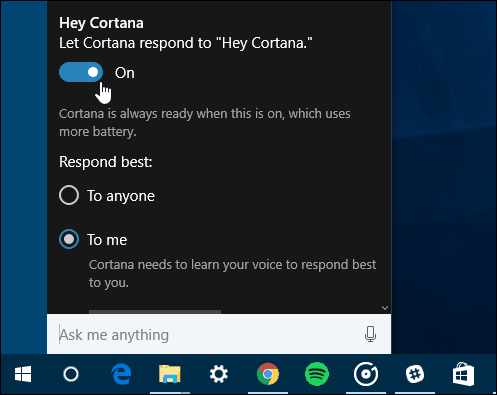
Trenuj Cortanę, aby nauczyć się głosu
Po włączeniu funkcji „Hej, Cortana”, musisz ją ćwiczyć, aby lepiej uczyć się głosu. Możesz to zrobić, uruchamiając kreatora, który mówi sześcioma frazami. Pomaga to w lepszym zaznajomieniu się z tonacją i zmianami głosu.
Czytać: Trenuj Cortanę w systemie Windows 10, aby lepiej nauczyć się głosu
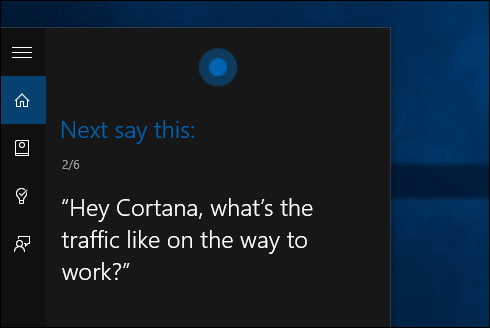
Twórz przypomnienia za pomocą Cortany
Jeśli jesteś zapracowaną osobą, która jest zawsze w ruchu i ma dużo na głowie, możesz pozwolić Cortanie zająć się Twoimi przypomnieniami. Podstawowym sposobem ustawienia tego jest rodzaj:
Ustawić przypomnienie w polu wyszukiwania lub mówić: „Cześć Cortana, ustaw przypomnienie”.
Następnie utwórz przypomnienie i kiedy Cortana ma Ci przypominać. Aby uzyskać bardziej szczegółowe informacje na temat tej funkcji, w tym sposób przeglądania utworzonych przypomnień, przeczytaj nasz artykuł na temat jak tworzyć przypomnienia oparte na czasie i lokalizacji za pomocą Cortany w systemie Windows 10.
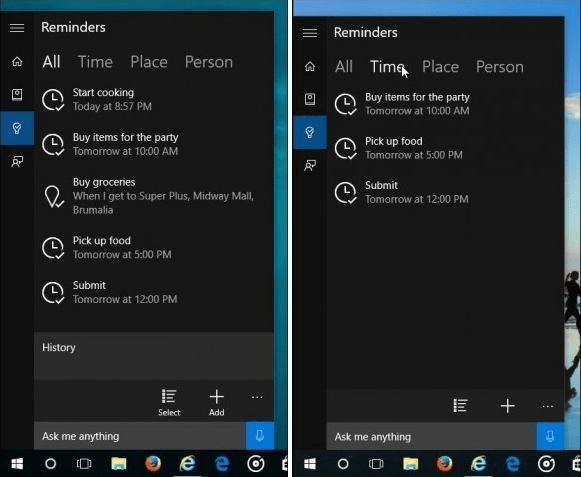
Śledź swoje paczki
Możesz użyć Cortany do śledzenia przesyłek z UPS, USPS, FedEx i innych operatorów, o ile numer śledzenia pojawia się w wiadomości e-mail, gdy jesteś zalogowany do systemu Windows 10 za pomocą konta Microsoft.
Aby to skonfigurować, uruchom Cortanę i otwórz Notatnik. Przewiń w dół i kliknij Paczki i upewnij się, że Karty śledzenia paczek są włączone. Możesz także dodać paczkę, wprowadzając ręcznie numer śledzenia dla przedmiotu.
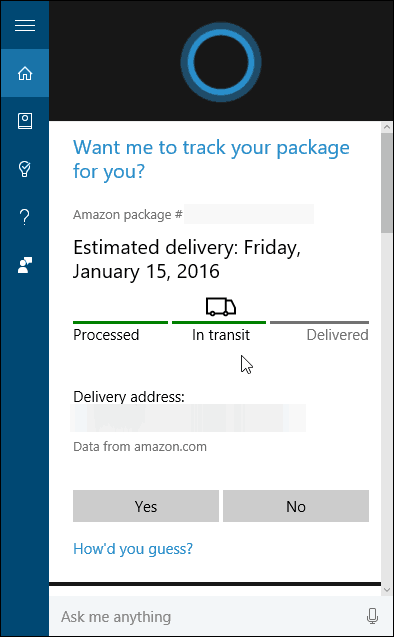
Cortana na matematykę i konwersje
Chcesz wiedzieć, ile uncji w funtie, pierwiastek kwadratowy z Pi, przeliczenie energii lub metryki? Cortana Cię obejmuje. Możesz po prostu wypowiedzieć swoje zapytanie z włączoną opcją „Hej, Cortana” lub wpisać swoje pytanie. Może wiele zdziałać, np. Przekształcić stopnie Fahrenheita w stopnie Celsjusza lub matematyczne. Jest zbyt wiele rzeczy do wymienienia, ale masz pomysł. Jeśli masz pytanie matematyczne lub konwersyjne, po prostu zapytaj. Jeśli Cortana nie ma natychmiastowej odpowiedzi, zawsze otworzy stronę wyszukiwania, aby dowiedzieć się więcej.
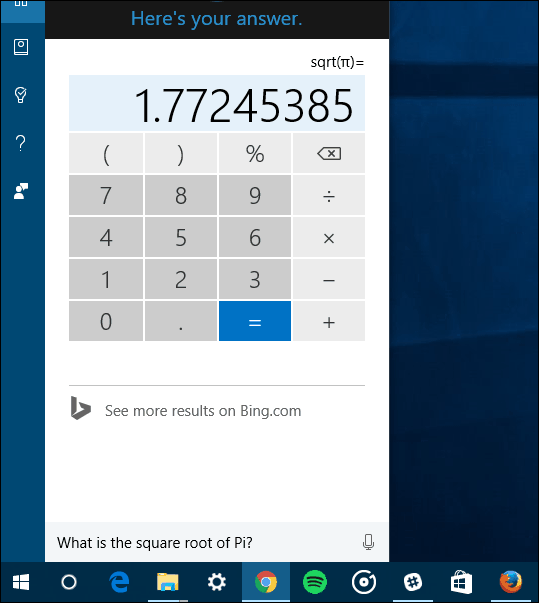
Niech Cortana korzysta z wyszukiwarki Google
Cortana domyślnie korzysta z Bing, a jeśli nie korzystałeś zbyt często z Bing, powinieneś to rozważyć. Używam go od trzech lat i nie tęsknię trochę za Google… ale dygresuję. Jeśli po prostu nie możesz zerwać z uzależnieniem od Google, możesz zmusić Cortanę do korzystania z niego zamiast Binga.
Aby działało, musisz używać przeglądarki Firefox lub Google Chrome jako domyślnej przeglądarki i pobrać rozszerzenie. Możesz nawet zmusić Cortanę do przeszukania DuckDuckGo lub Yahoo.
Czytać: Jak zmusić Cortanę do wyszukiwania w Google zamiast Bing w Windows 10.
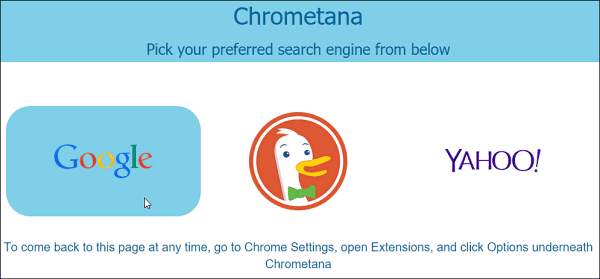
Pokaż pogodę dla swojej lokalizacji i wielu miast
Jeśli dużo podróżujesz lub po prostu chcesz poznać warunki pogodowe w różnych częściach świata, możesz do tego użyć Cortany. Wystarczy wejść do Notatnika i dodać miasta do sekcji Pogoda.
Nasz przewodnik krok po kroku przeprowadzi Cię przez proces: Jak sprawić, by Cortana pokazywała pogodę wielu miastom.
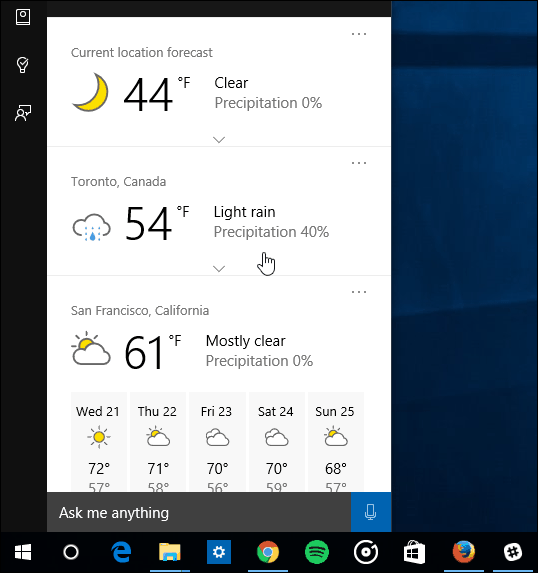
Użyj Cortany z Microsoft Edge
Jedną z ciekawych funkcji jest możliwość wyszukiwania elementów na stronach internetowych - wszystko bez opuszczania strony Microsoft Edge. Na przykład, jeśli znajdziesz słowo lub frazę, o których chcesz dowiedzieć się więcej, zaznacz je i wybierz Zapytaj Cortanę. Aby uzyskać więcej informacji, przeczytaj nasz artykuł na temat za pomocą Microsoft Edge z Cortaną.
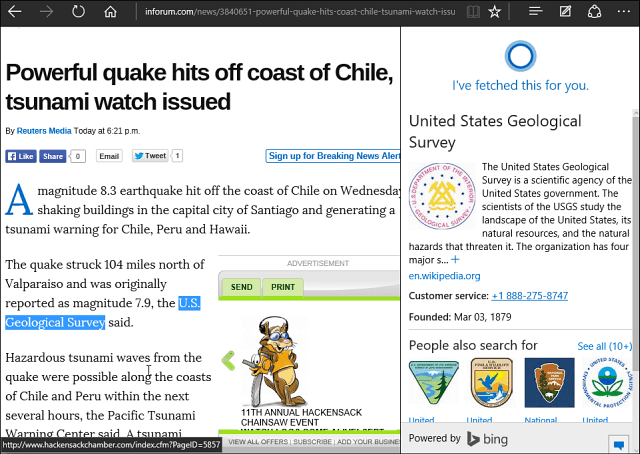
Zarządzaj kartami informacyjnymi
Po skonfigurowaniu Cortany wyświetla karty informacyjne oparte na twoich zainteresowaniach, takich jak wiadomości, sport i pogoda z Twojej bieżącej lokalizacji. Możesz jednak pozbyć się kart informacji, które Cię nie interesują, zmienić swoje zainteresowania lub całkowicie je wyłączyć.
Czytać: Jak zarządzać kartami informacyjnymi Cortana w systemie Windows 10
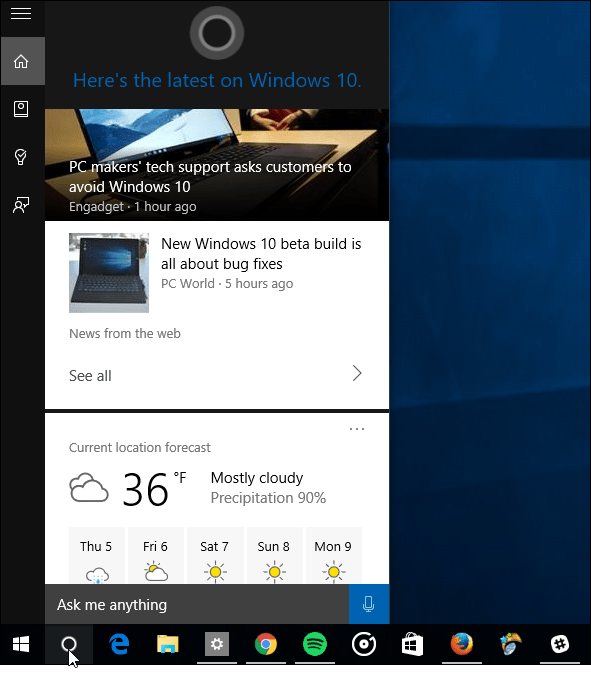
Usuń Cortanę z paska zadań
Jeśli chcesz zaoszczędzić miejsce na pasku zadań w systemie Windows 10, możesz to wyczyścić, usuwając pole wyszukiwania Cortana. Nie zabiera to Cortany, nadal możesz jej używać, ale robi miejsce na pasku zadań.
Czytać: Jak usunąć pole wyszukiwania Cortana z paska zadań systemu Windows 10
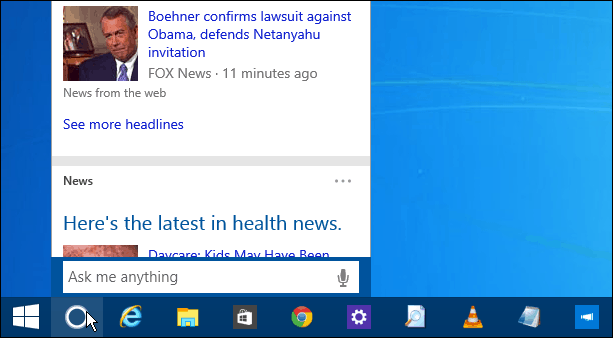
To tylko kilka rzeczy, które możesz zrobić z Cortaną. Firma Microsoft stale aktualizuje go regularnie, aby można było oczekiwać kolejnych funkcji w miarę ewolucji systemu Windows 10.
Jakie są fajne rzeczy, które robisz Cortana na Windows 10? Zostaw komentarz poniżej i daj nam znać.



